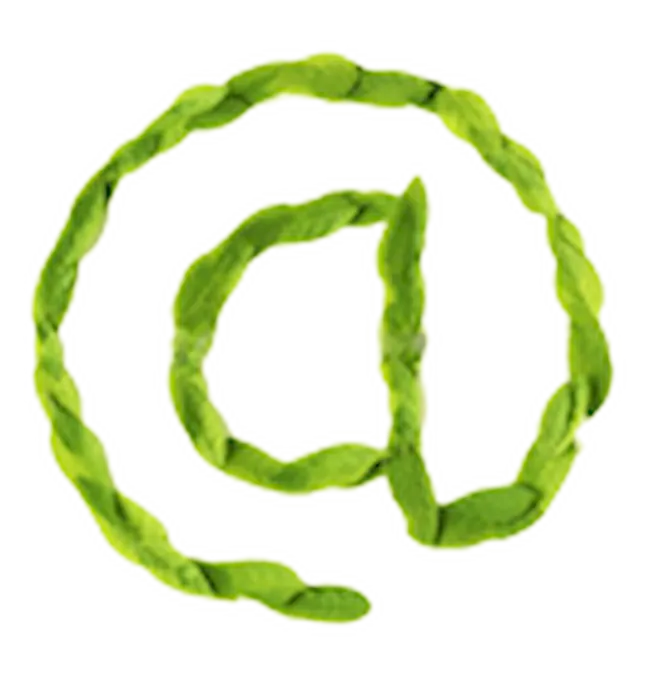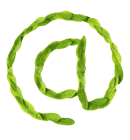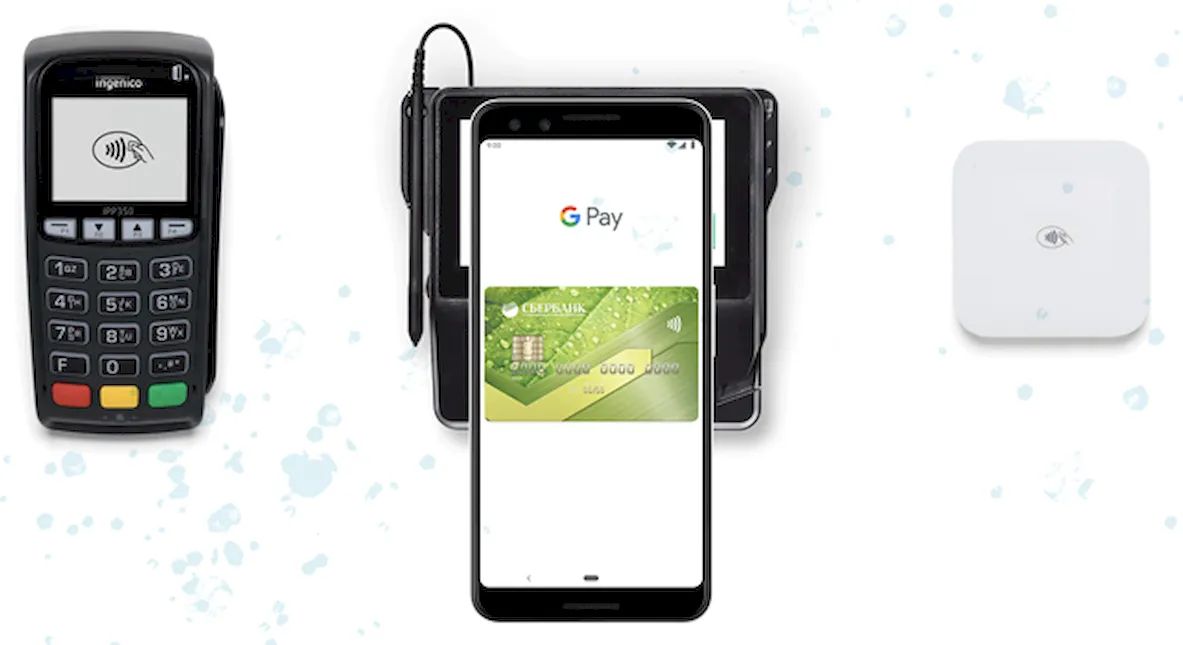Вы можете управлять своими данными в Google Pay: экспортировать копии некоторых сохраненных данных или удалять их, если вы не хотите, чтобы они хранились в Google.
Примечание – эта статья относится к:
- Номера виртуальных счетов (VAN), созданные вами с помощью приложения Google Pay, веб-сайта или банковского приложения. У них есть фактическое изображение платежной карты и номер виртуального счета (VAN), присвоенный банком, который отображается в представлении данных карты.
- Карты добавленные в приложение Google Pay.
Найдите ваши данные, сохраненные в Google Pay
Вы можете найти свои данные, хранящиеся в Google Pay, в интернете по адресу pay.google.com и myactivity.google.com, а также в приложении Google Pay.
- Данные транзакций. Чтобы посмотреть транзакции, совершенные с использованием номера виртуальной учетной записи (VAN) в магазинах или в Интернете, откройте приложение Google Pay. Чтобы просмотреть все другие транзакции, откройте приложение Google Pay или pay.google.com.
- Способы оплаты, транспортные карты, карты лояльности, подарочные карты и специальные предложения: информацию об этих элементах можно найти на вкладке Карты в приложении Google Pay. Некоторая информация также доступна на pay.google.com.
Как включить или остановить обмен данными
Данные интернет-приложений и активности
Информация о том, как вы используете приложение Google, помогает более точно адаптировать услуги к вашим потребностям. Вы можете решить, когда можно использовать данные активность в интернете или приложения для персонализации контента.
Чтобы начать или остановить совместное использование данных о ваших онлайн-действиях и приложениях с Google:
- На вашем компьютере откройте myaccount.google.com. Войдите в свою учетную запись Google.
- В разделе «Конфиденциальность и персонализация» выберите Управление данными и персонализация.
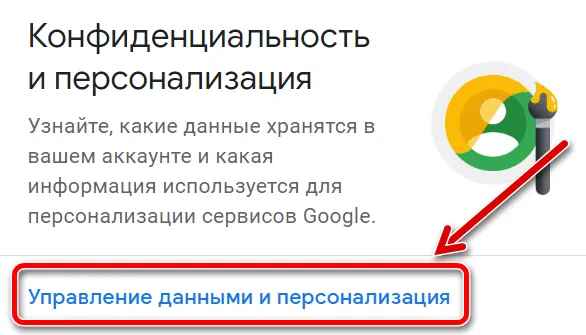
- Затем в разделе «Отслеживание действий» выберите «Настройки отслеживания действий».
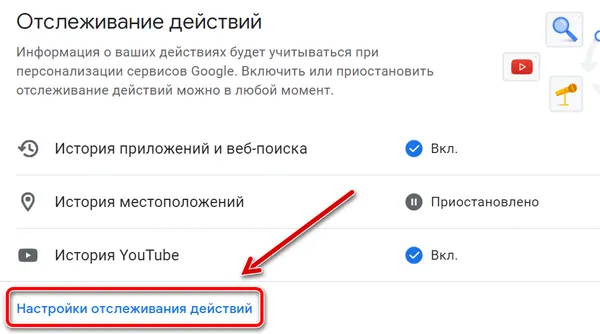
- Включите или отключите «История приложений и веб-поиска».
Если вы отключите эту опцию, вы потеряете возможность использовать функции некоторых служб.
Как начать или остановить обмен данными о местоположении
Информация о местоположении вашего мобильного устройства позволяет приложению Google Pay отправлять вам уведомления о возможности использования Google Pay. Благодаря этой функции вы получаете полезную информацию, например, о том, где вы можете использовать сохраненные платежные карты и карты лояльности. Вы можете в любое время решить, хотите ли вы делиться историей местоположений с Google.
Чтобы начать или прекратить делиться историей своего местоположения с Google:
- На вашем компьютере откройте myaccount.google.com. Войдите в свою учетную запись Google.
- В разделе «Данные и персонализация» найдите блок «Отслеживание действий» и выберите «Настройки отслеживания действий».
- Включите или выключите «История местоположений».
Если вы отключите эту опцию, вы потеряете возможность использовать функции некоторых служб.
Удалить действия или данные из Google Pay
Удалить данные о платежах, связанные с Google Pay
Чтобы удалить транзакцию с использованием определенной формы оплаты, удалите эту форму оплаты из Google Pay. Вам также может потребоваться удалить связанную информацию с myactivity.google.com.
Удалить все действия
Примечание. Удаление определенного типа активности из Google Pay не приведет к удалению всех данных Google Pay или прекращению сбора новых данных. Чтобы удалить все данные Google Pay, вы должны отказаться от использования Google Pay.
- Откройте страницу удаления службы в своей учетной записи Google и войдите в свою учетную запись.
- Рядом с Google Pay нажмите значок удаления.
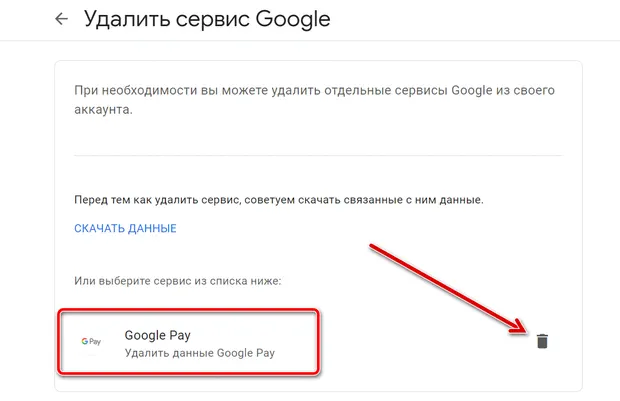
- Проверьте соответствующие поля.
- Выберите Удалить Google Pay.
Удалить конкретную деятельность
Примечание. Вы можете удалить некоторые данные из своего профиля, но по юридическим причинам Google сохранит часть из них.
Чтобы удалить определенные события из предыдущей активности Google Pay, включая платежи в магазинах, приложениях и Интернете, информацию о том, что запросы на получение денег были отправлены семье или друзьям, а также информацию о полученных деньгах и попытках осуществления платежей:
- Откройте myactivity.google.com. Войдите в свою учетную запись Google.
- Найдите дату активности.
- Под действием, которое вы хотите удалить, нажмите Подробности.
- Выберите Больше → Удалить.
Примечание. После выполнения этих действий данные будут удалены из вашей учетной записи Google. Удаление действий, связанных с попытками совершения бесконтактных платежей, также удалит с устройства данные о попытках совершения бесконтактных платежей в магазинах. Чтобы удалить другие данные с устройства, перейдите к следующему разделу.
Удалить сервис Google Pay и данные с устройства
Примечание. Эти инструкции могут отличаться в зависимости от версии Android.
Шаг 1. Удалить способы оплаты
- Откройте приложение «Настройки» на вашем устройстве.
- Нажмите Службы Google и настройки.
- Выберите Google Pay.
- Рядом с каждой формой оплаты нажмите значок удаления.
Шаг 2. Очистка кеша
- Откройте приложение «Настройки» на вашем устройстве.
- Нажмите Приложения и уведомления.
- Выберите Google Pay. Если вы не видите Google Pay, нажмите «Просмотреть все приложения → Google Pay».
- Нажмите Внутренняя память → Очистить кэш.
- Нажмите Очистить кэш.
Удаление способов оплаты и карт
Узнайте, как удалить способы оплаты, такие как карты и банковские счета, из Google Pay. Вы также можете удалить карты лояльности, транспортные карты или специальные предложения. Для этого следуйте инструкциям по ссылке выше.
Экспорт данных Google Pay
Для собственных нужд вы можете экспортировать копию своих данных, сохраненных в Google Pay.
- На своем компьютере перейдите на takeout.google.com. Войдите в свою учетную запись Google.
- Проверьте, включен ли сервис «Google Pay». Вы можете отключить любые приложения или службы Google, из которых вы не хотите экспортировать данные.
- Чтобы изменить тип данных, которые вы хотите экспортировать, нажмите стрелку вниз.
- Нажмите Далее.
- Выберите формат архива.
- Нажмите Создать архив.